Jak naprawić Snapchata czekającego na wysłanie wiadomości?
Autor: Vernon Roderick, Ostatnia aktualizacja: November 22, 2021
Ze względu na popularność Snapchata coraz więcej osób zaczyna korzystać z aplikacji. Choć w dzisiejszych czasach jest bardzo popularny, nie jest pozbawiony wad. W rzeczywistości istnieje wiele problemów, które mogą się pojawić podczas korzystania ze Snapchata. Jednym z tych problemów jest Snapchat czeka na wysłanie wiadomości.
Chociaż możesz oczekiwać, że przy pierwszej próbie zadziała płynnie, sprawy po prostu nie układają się tak, jak chcesz. Będziesz musiał zmierzyć się z rzeczywistością, że są takie problemy. Teraz, jeśli chcesz ulepszyć swoje wrażenia, będziesz musiał nauczyć się rozwiązywać takie problemy.
Więc dzisiaj porozmawiamy o tym, jak to naprawić Snapchat czeka na wysłanie wiadomości. Zacznijmy od omówienia, dlaczego tak się dzieje.
Ponadto są też takie Problemy z opóźnieniami SMS-ów w systemie Android. Jeśli napotkasz ten problem, możesz również zobaczyć, jak rozwiązano ten artykuł.
Część 1. Dlaczego Snapchat czeka na wysyłanie wiadomości bez końca?Część 2. Rozwiązania naprawcze Snapchata czekające na wysłanie wiadomościCzęść 3. Ostatnie słowa
Część 1. Dlaczego Snapchat czeka na wysyłanie wiadomości bez końca?
Często okazuje się, że się spodziewamy Snapchat pracować bez żadnych problemów. Jednak wielu użytkowników skarży się, dlaczego Snapchat czeka na wysłanie wiadomości bez końca. Nic dziwnego, biorąc pod uwagę, jak powszechny jest ten problem w dzisiejszych czasach.
Zazwyczaj ekran ładowania jest wyświetlany przez długi czas i pojawia się komunikat „Wysyłanie nie powiodło się”. To bardzo frustrujące, ponieważ czas spędzony na czekaniu jest marnowany pod koniec dnia. Stuknięcie w ponowną próbę doprowadzi do kolejnej wiadomości, zamieniając ją w pętlę. Wiele osób zdecydowało się zbadać sprawę zbyt wielkim problemem, a oto, co dowiedzieli się o przyczynie:
- Wystąpił błąd w aplikacji Snapchat i teraz tworzy pętlę z powodu usterki.
- Występują problemy z siecią, które uniemożliwiają Snapchatowi wysyłanie wiadomości
- Twój system operacyjny ma usterkę, która powoduje, że Snapchat ignoruje żądania wysyłane przez serwer do wysyłania wiadomości
Oto trzy główne powody, dla których Snapchat czeka na wysłanie wiadomości. Nawet przy wielu rozwiązaniach nie będziesz w stanie pozbyć się takiego problemu. Jednak nie będzie to niemożliwe, zwłaszcza jeśli masz odpowiednie metody. Powiedziawszy to, zacznijmy od naszego pierwszego rozwiązania.
Jeśli podczas tej operacji przypadkowo usunąłem wiadomości w Snapchacie, jak mogę? przywrócić wiadomości? Nie martw się, to jest post, który powie Ci, jak to zrobić.
Część 2. Rozwiązania naprawcze Snapchata czekające na wysłanie wiadomości
Metoda 1. Skonfiguruj aplikację
Chociaż jeszcze tego nie powiedzieliśmy, problem z Snapchat czeka na wysłanie wiadomości jest częściej spotykany w aplikacji Snapchat. Nie oznacza to jednak, że dotyczy to wyłącznie aplikacji. Ten problem może również wystąpić w wersji na komputery.
Tak czy inaczej, ponieważ jest to bardziej powszechne w aplikacji, jest to jedna z rzeczy, które musisz wziąć pod uwagę. To, że częściej pojawia się w aplikacji, jest znakiem, że to aplikacja jest problemem. Oto kilka metod, które pomogą rozwiązać problem, jeśli jest on spowodowany przez samą aplikację.
-
Uruchom ponownie Snapchata
Uruchom ponownie Snapchata
Przede wszystkim musisz najpierw rozważyć proste rozwiązania. W końcu Snapchat czeka na wysłanie wiadomości problem może nie być tak poważny, jak myślisz. Powiedziawszy to, jedną rzeczą, którą możesz zrobić, jest ponowne uruchomienie Snapchata. To powinna być najłatwiejsza rzecz, jaką możesz w tej chwili zrobić. Musisz jednak wykonać następujące kroki, zamiast robić to niedbale:
- Zamknij Snapchata.
Wyświetl aplikacje, które są aktualnie uruchomione na Twoim urządzeniu. Odbywa się to poprzez dwukrotne dotknięcie przycisku Home, ale inni mają na to inny sposób. Tylko upewnij się, że możesz wyświetlać najnowsze aplikacje na swoim urządzeniu. Następnie zlokalizuj Snapchata, a następnie przesuń go w górę, aby móc go zamknąć.
- Wymuś zamknięcie.
Nie ma gwarancji, że nie działa już w tle. Więc przejdź do Ustawienia aplikację na swoim urządzeniu. Następnie udaj się do Konsultacje sekcji ustawień. Tutaj wybierz Snapchat, a następnie dotknij Wymuś zamknięcie przycisk. Teraz uruchom ponownie aplikację, a następnie sprawdź, czy problem został rozwiązany.
-
Uaktualnić aplikację
Uaktualnić aplikację
Inną rzeczą, którą możesz zrobić, to zaktualizować aplikację, jeśli ponowne uruchomienie nie zadziałało. Po prostu musisz idź do swojego Sklep play aplikacja do aktualizacji aplikacji. Następnie przejdź do listy zainstalowanej aplikacji. Tam wybierz Snapchat, a następnie, jeśli jest aktualizacja kliknij go.
Chociaż aktualizacja byłaby bardzo pomocna, jest szansa, że w tej chwili może nie istnieć. Oznacza to tylko, że aplikacja jest już aktualna.
-
Zainstaluj ponownie Snapchata
Zainstaluj ponownie Snapchata
Jeśli nawet aktualizacja aplikacji nie zadziałała, ponowna instalacja może zadziałać. Aby to osiągnąć, po prostu kliknij Odinstaluj przycisk zamiast aktualizacja. Po odinstalowaniu aplikacji kliknij zainstalować ponownie. Może to trochę potrwać, ale powinno przynieść świetne rezultaty, jeśli się powiedzie.
Metoda 2. Wyczyść pamięć podręczną
Pamięć podręczna jest ważną częścią aplikacji lub strony internetowej. Istnieje zarówno w wersji na komputery stacjonarne, jak i mobilnej wersji Snapchata lub na dowolnej innej platformie. Czasami pamięć podręczna może zawierać szkodliwe dane, a wyczyszczenie jej to jedyny sposób na rozwiązanie problemu.
Pandemia Snapchat czeka na wysłanie wiadomości problem może być również spowodowany tym. Możesz więc dowiedzieć się, jak wyczyścić pamięć podręczną. Ponieważ istnieją wersje komputerowe i mobilne, omówimy kroki dla tych dwóch.
1. Aplikacja Snapchat. Na swoim urządzeniu otwórz aplikację Snapchat. Teraz kliknij ikonę Snapchata, która powinna wyglądać jak duch. Pod Działania na koncie, stuknij w Wyczyść pamięć przycisk, a następnie Wyczyść wszystko. Powinno to wyczyścić pamięć podręczną aplikacji.
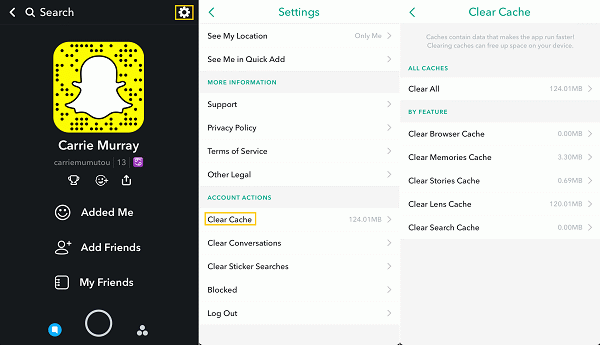
2. Snapchat.com.Na komputerze otwórz Google Chrome. Teraz kliknij trzy pionowo ustawione kropki w prawym górnym rogu okna. Wybierz Ustawienia z menu rozwijanego. Przewiń w dół i zlokalizuj Polityka prywatności i bezpieczeństwo Sekcja. W tej sekcji kliknij Wyczyść dane przeglądania następnie upewnij się, że Zapisane obrazy i pliki są sprawdzane. Na koniec kliknij Usuń daty. Powinno to wyczyścić dane dla Snapchat.com.
To powinno wystarczyć, aby wyczyścić pamięć podręczną Snapchata lub innych aplikacji. Tak czy inaczej, jeśli uda Ci się wyczyścić pamięć podręczną, jest szansa, że Snapchat czeka na wysłanie wiadomości problem można rozwiązać. Jeśli tak nie jest, być może zadziała następne rozwiązanie.
Metoda 3. Skonfiguruj ustawienia przechowywania
W większości przypadków problemy z aplikacjami dotyczą ich ustawień pamięci. To albo domyślna lokalizacja przechowywania danych aplikacji jest uszkodzona, albo nie ma już miejsca. Jest to prawdopodobnie najbardziej pomijana przyczyna Snapchat czeka na wysłanie wiadomości.
Oczywiście, aby to naprawić, będziemy musieli upewnić się, że miejsce przechowywania jest w optymalnym stanie. Możesz to zrobić, zmieniając lub naprawiając bieżącą lokalizację przechowywania, a nawet oszczędzając trochę miejsca.
Aby naprawić miejsce przechowywania, przejdź do Ustawienia Twojego urządzenia. Następnie kliknij Schowek Sekcja. Tutaj powinieneś zobaczyć różne lokalizacje przechowywania. Stuknij opcję, która sformatuje bieżące nośniki pamięci. Jeśli to nie zadziała, być może zmiana z pamięci wewnętrznej na kartę SD wykona zadanie.
Ostatnią opcją jest zaoszczędzenie miejsca na dysku. Możesz to łatwo zrobić, przechodząc do Menedżer plików, następnie wybierz pliki i dotknij Kasować z menu. Zrób to tylko z niepotrzebnymi plikami.
Jeśli jest wystarczająco dużo miejsca, Snapchat czeka na wysłanie wiadomości problem powinien zostać rozwiązany raz na zawsze. Jedynym minusem jest to, że nie można tego zrobić w wersji na komputery stacjonarne. Ale ponieważ pozostały inne metody, masz inne szanse, aby to osiągnąć.
Metoda 4. Sprawdź połączenie
Czasami problem nie dotyczy aplikacji lub telefonu, ale sieci. Jeśli tak jest, być może masz większe szanse na sukces, jeśli rozwiążesz go przez sieć, a nie przez Snapchat. Oto niektóre z twoich opcji.
-
Sprawdź połączenie Wi-Fi
Sprawdź połączenie Wi-Fi
Zdarzają się przypadki, w których Snapchat ma tendencję do zapętlania się wokół określonego zadania, gdy połączenie internetowe nie wystarcza do ukończenia przydzielonego zadania. To zawiera Snapchat czeka na wysłanie wiadomości. Dlatego jedną z opcji jest zapewnienie stabilnego połączenia.
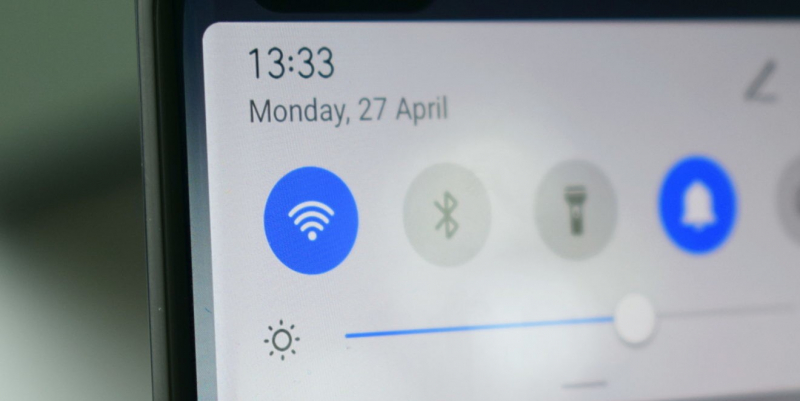
Chociaż może to nie zagwarantować stabilnego połączenia internetowego, gdy to zrobisz, zawsze możesz spróbować wyłączyć router, a następnie włączyć go ponownie. Możesz także wyłączyć, a następnie włączyć Wi-Fi lub komórkową transmisję danych.
-
Wyłącz tryb samolotowy
Wyłącz tryb samolotowy
Kolejny powód Snapchat czeka na wysłanie wiadomości Problemem jest to, że urządzenie jest włączone Tryb samolotowy. Ta funkcja jest często używana do wyłączania większości funkcji związanych z połączeniem. Ponieważ tak jest, może być bardzo trudno połączyć się z dowolnym połączeniem w trybie samolotowym. Z tego powodu musisz go wyłączyć.
Aby wyłączyć tryb samolotowy na swoim urządzeniu, wystarczy przejść do Centrum sterowania telefonu. Możesz uzyskać dostęp do Centrum sterowania, przesuwając palcem w górę lub w dół na urządzeniu, a następnie wybierz tryb samolotowy, aby go wyłączyć. Jest również dostępny przez Ustawienia. To powinno rozwiązać problem z Snapchat czeka na wysłanie wiadomości.
-
Sprawdź serwery
Sprawdź serwery
Innym powodem, dla którego nie możesz wysyłać wiadomości na Snapchacie, jest to, że sam serwer Snapchat nie działa. To częste zjawisko na Snapchacie. Od czasu do czasu serwer się wyłącza, a ludzie o tym nie wiedzą, więc zakładają, że problem był spowodowany ich urządzeniem lub aplikacją.
Więc jeśli masz czas, najpierw sprawdź serwery. Możesz to zrobić, przechodząc na stronę Down Detector. Jak sama nazwa wskazuje, pozwoliłoby to zobaczyć platformy z wyłączonymi serwerami. Jeśli widzisz tutaj Snapchata, oznacza to, że musisz tylko poczekać, aż ponownie się pojawi.
Innym objawem awarii serwera jest to, że nie możesz zalogować się do Snapchata. Mówiąc o logowaniu, jest też jedna metoda na naprawę Snapchat czeka na wysłanie wiadomości problem, który wiąże się z logowaniem do Snapchata.
Metoda 5. Zaloguj się ponownie do konta Snapchat
Podobnie jak w przypadku każdej innej platformy, jeśli nie postępujesz zgodnie z instrukcjami, będą konsekwencje. Obejmuje to również logowanie się do Snapchata. Jeśli nie zrobisz tego poprawnie, pojawią się problemy, dlatego musisz ponownie spróbować zalogować się na swoje konto. Możesz to zrobić, wykonując następujące kroki:
- Na swoim urządzeniu otwórz aplikację Snapchat.
- Udaj się do ikony, która powinna wyglądać jak duch.
- Przystąpić do Ustawienia.
- Kliknij na Wyloguj Teraz zamknij aplikację.
- Poczekaj kilka sekund, a następnie ponownie otwórz aplikację.
- Na koniec zaloguj się do aplikacji, używając wcześniej użytych danych logowania.
Ponowne zalogowanie się na to samo konto zwykle załatwia sprawę. Jeśli jednak to nie zadziałało, pozostaje tylko jeden wybór, a to oznacza bardzo prostą metodę rozwiązania Snapchat czeka na wysłanie wiadomości wydanie. Dodatkowo działa zarówno w wersji komputerowej, jak i mobilnej.
Metoda 6. Uruchom ponownie telefon
Jeśli żadna z pięciu metod nie zadziałała, powinna wystarczyć najprostsza metoda, polegająca na ponownym uruchomieniu telefonu. Nie ma potrzeby omawiania tutaj kroków, ponieważ proces jest oczywisty. Wystarczy wyłączyć urządzenie, a następnie włączyć je ponownie.
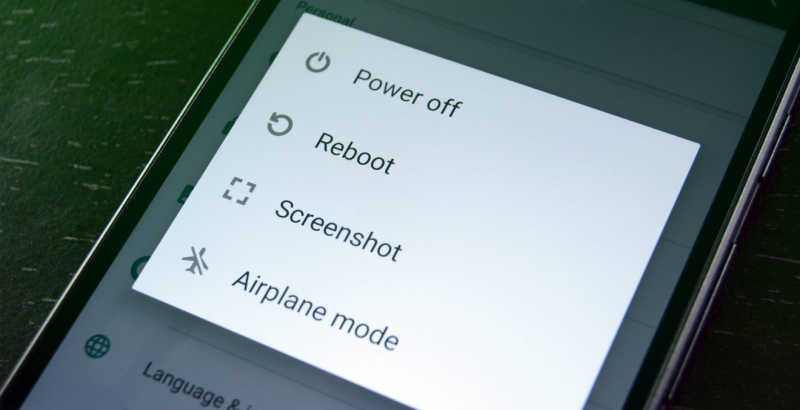
Następnie powinieneś sprawdzić aplikację Snapchat, czy działa. Powinno to w dużej mierze zagwarantować pomyślne rozwiązanie problemu Snapchat czeka na wysłanie wiadomości wydanie. Oczywiście powinieneś to robić tylko wtedy, gdy naprawdę nie ma już żadnych opcji, ponieważ ponowne uruchomienie telefonu może wpłynąć na jego żywotność baterii. Tak czy inaczej, to wszystkie opcje, jakie masz.
Ludzie również czytająSIEDEM sposobów rozwiązania Snapchata nie udało się wysłać w 2021 r.Snapchat nie działa? Najważniejsze poprawki dla Twojej ulubionej aplikacji
Część 3. Ostatnie słowa
Istnieje wiele powodów, dla których warto korzystać ze Snapchata. Przede wszystkim jest to bardzo niezawodna aplikacja do przesyłania wiadomości. Poza tym aplikacja ma inne funkcje oprócz przesyłania wiadomości. Tak czy inaczej, nie ma nic złego w wypróbowaniu tego.
Jednak, podobnie jak inne aplikacje, nie możesz oczekiwać, że będzie idealny. Są wady, a Snapchat czeka na wysłanie wiadomości problem jest jednym z nich. Na szczęście są sposoby na naprawienie takich problemów, o których już wspominaliśmy. Jeśli znasz te metody, nie powinno być żadnego powodu, abyś wycofywał się z używania Snapchata.
Zostaw komentarz
Komentarz
Zestaw narzędzi Android
Odzyskaj usunięte pliki z telefonu i tabletu z Androidem.
Darmowe pobieranie Darmowe pobieranieGorące artykuły
- Jak naprawić Snapchat nie może się połączyć?
- Snapchat nie ładuje się: 6 sposobów, jak to naprawić?
- Szczegółowe kroki! Jak FaceTime na Snapchacie (aktualizacja 2020)
- SIEDEM sposobów rozwiązania Snapchata nie udało się wysłać w 2021 r.
- 5 najlepszych sposobów na pobieranie zdjęć Snapchata
- Czym są wygaszacze Snapchata i jak je wykorzystać?
- Snapchat nie działa? Najważniejsze poprawki dla Twojej ulubionej aplikacji
- Jak usunąć wiadomości Snapchata w 2021 roku?
/
CIEKAWYDULL
/
PROSTYTRUDNY
Dziękuję Ci! Oto twoje wybory:
Doskonały
Ocena: 4.5 / 5 (na podstawie 84 oceny)
